「神SIM」とまで言われた0 SIM by So-netですが一般的な使い方では逆に高くつきます。
キャンペーンを組み合わせればもっと安くできますが、純粋に0 SIM bye So-netで安く使う方法はあります。

0 SIM by So-net
昨年発売されたデジモノステーションに付録として付き、「神SIM」とまで言われたMVNOサービスですが、1月末に一般向けに提供が始まりました。
- 0 SIM by So-net(So-net)
特徴は、データ通信なら500MB未満ならユニバーサル料も含めて無料で使えるというものです。音声通話が付くと700円(税抜)が加算されます。音声通話の場合のユニバーサル料2円は700円には含まれません。
0 SIM by So-netの詳細は下記記事を参照願います。
0 SIM bye So-netで安くできる条件
0 SIM by So-netで携帯通信料金を安くできる条件は以下となります。ここではスマートフォンを普通に音声通話、SMS付きで使う場合を想定します。
- 携帯電話での通話は待ち受けが主で発信は殆どしない
- 13ヶ月は使い続ける
- 転出ではMNPは使わず、携帯電話番号は使い捨てでも構わない
- 自宅に光回線などが使えるWi-Fi環境がある
- データ通信は月に900MB未満に抑えられる
- 料金を抑えるためなら度々設定変更することも厭わない
音声通話料金は1分以内なら何回でも無料などという定額プランも他のMVNOから出ていますので音声通話を頻繁に使うならそのようなプランのあるMVNOの方が安くなります。
最近は拘束期間を設けていないMVNOが増えていますが0 SIM bySo-netは契約月の翌月から12ヶ月の拘束期間(実質13か月)があります。違約金は残期間に関わらず5,200円(税抜)で固定です。
0 SIM by So-netはMNP転出については事務手数料2,000円(税抜)に予め違約金5,000円(税抜)を加えた7,000円(税抜)をMNP転出手数料としています。MNPの予定があるなら損となります。
自宅では定額の光回線をWi-Fi環境経由で利用することでLTE通信を使わないようにします。そのため自宅での回線契約は必須です。
900MBを超えるとFREETELの方が安くなります。
スマートフォンはバックグラウンドで通信を行います。自宅にWi-Fi環境があっても通信状況が悪いと3G/LTEで通信を行います。これらの3G/LTEによる通信を阻止するにはスマートフォンでの設定変更が必要です。
0 SIM by So-netの契約
0 SIM by So-netは店頭での契約はできず、So-netのサイトからの契約となります。音声通話付きの場合、SIMが送られてくるまで時間がかかりますので、即日開通はできません。
- 0 SIM by So-net(So-net)
サイトの右上にあるオレンジの「サービスに申し込む」から契約手続きに進みます。
以降、質問に答えて進みますが、一文字入力するごとにチェックしていますのでページが非常に重いです。iPad Proでもスムーズに進めませんでしたので、パソコンから申し込んだ方がよいでしょう。
SIMカードサイズ、プランを選択して、利用規約をよく読んで確認し、MNP転入利用の有無とオプションサービスを指定し、契約者情報と住所を入力して、本人確認画像をアップロードします。
本人確認書類は、
- 運転免許証
- 日本国パスポート
- 身体障害者障碍者手帳
- 精神障害者保健福祉手帳
- 療育手帳
- 在留カード
- 健康保険証
- 住民基本台帳カード
の何れかで、ファイル形式はJPEGのみ、ファイルサイズは1ファイル4MBで裏面が必要な場合は裏面もアップロードします。
マイナンバーカードは使えません。
店頭でもFAXで送って確認を取っていますし、FAXは高精細でも200dpiですから、本人確認画像はクレジットカードサイズで横677ピクセル、縦425ピクセルあれば十分ということになります。
最終確認画面ではSIMカードサイズが表示されませんので再度間違いが無いか確認して申し込みます。
申し込むと申し込み受け付けのメールが届きます。申し込み内容に問題が無ければ、SIMが発送されるまで連絡はありません。
なお、0 SIM by So-netは単体契約です。So-netの光回線契約などがあっても別契約となり、紐付けはされません。
また、一人一契約なので、デジモノステーションのデータSIMなどを契約していると申し込めません。その場合はデータSIMを解約後となりますが、月末解約となるため、最短でも申し込めるのは翌月の1日です。
問題無く申し込みが完了すると、SIMが発送された時点でメールが届きます。
東京在住の場合で、3/1の早朝に申し込んで3/3に発送したとのメールが届き、3/3の午後にクロネコヤマトの宅急便で届きました。
So-net側で宅急便による配達確認が取れると契約開始となり、その日が契約開始日となります。契約が開始されると再度メールが届きます。
日割り計算がされませんので、月末1日前に申し込んで、翌月1日に契約開始というのが最短でしょう。
0 SIM by So-netの使用開始
0 SIM by So-netのパッケージは非常にシンプルで、台紙、説明書1枚、キャリア名の印刷の無い白いSIMカードの3点のみです。
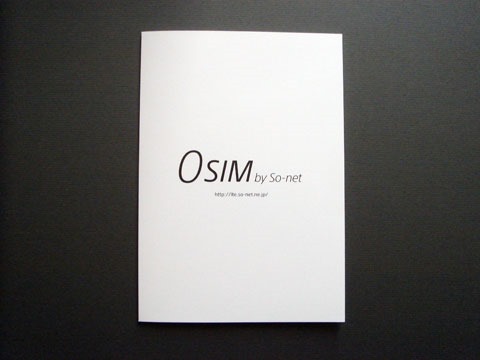


台紙の説明またはFAQページを参照してAPNを設定します。
FAQページの場合は、「0 SIM よくある質問」の「Q. APNの設定方法を確認したいです。」にある「設定マニュアル」を開きます。
- 0 SIM よくある質問(So-net)
iPhoneの場合は「STEP 2(詳細)」の「手順 3-B」に従いプロファイルをインストールするだけです。
契約の詳細確認
契約内容などの確認はユーザーWEBで行います。
- ユーザーWEB(So-net)
ログインは電話番号、パスワードはSIMカードに記載されています。パスワードはユーザーWEBから変更可能です。
解約もユーザーWEBから行います。
iPhoneでの節約設定
iPhoneでの節約はモバイルデータ通信を制御することで行います。
「設定」アプリを開き、「モバイルデータ通信」をタッチします。
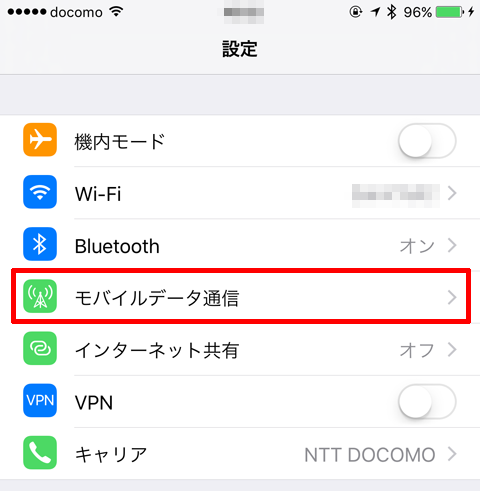
画面を下までスクロールします。
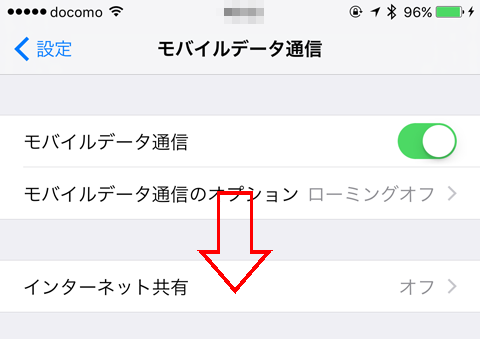
悪名高い「Wi-Fiアシスト」がありますので「オフ」にします。
「Wi-Fiアシスト」は自宅のWi-Fi環境に居ても3G/LTEで通信を行う設定です。
- iPhone 6sでも使えるiOS 9 の隠れた新機能「WiFiアシスト」、アップルが解説ページを公開。毎月容量制限ギリギリまで使う人は注意(engadget)
- iOS 9の新機能「Wi-Fiアシスト」500万ドル級の裁判に発展(GIZMODO)
電波状況は無線LAN親機の寿命、近隣住居からの干渉、電子レンジ、無線マウス、固定電話の子機、降雨などいろいろな要因で悪化します。そのような状況は早期に発見して改善すべきですが、この機能を有効にしていると気付くこともなく3G/LTEパケットを無駄遣いすることになります。
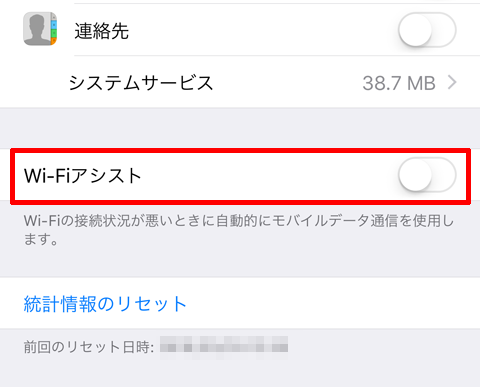
なお、システムサービスとしてはいろいろなものがあり、制御が難しいので、これは諦めます。
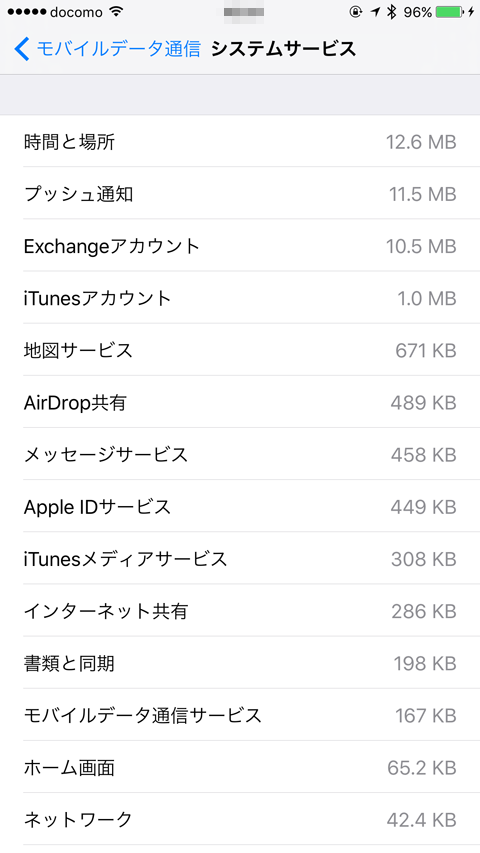
「モバイルデータ通信」の画面を上にスクロールすると「現在までの合計」という項目があります。ここで0 SIM by So-netに変更してからのデータ通信量を知ることができます。
まずは使い始めて1日でどのアプリが大量に通信しているかを確認します。そして調整後1週間程度使って問題が無いか確認します。
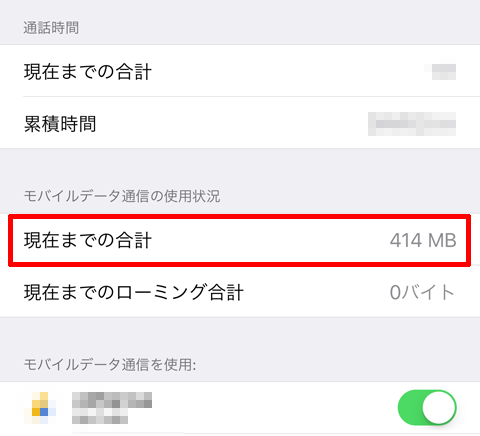
歩行ナビとして使っているMAPLUS+はオンライン地図を使用しますが、2時間程度の使用では2MBぐらいでした。
一方、OneDriveのクラウド同期は185MBも使用していました。気付いて早期に止めましたが最初の10日程度で7割がOneDriveの通信でした。OneDriveに限らずクラウド連携のアプリは注意が必要です。
Pocketも結構食いますので注意が必要です。
ウェブブラウザのOpera Coastは画像や広告を表示しますのでそれなりに通信量は多いです。
このように各アプリと自分の使用状況を検討します。そして、自分の使用しているアプリで、外出中に利用することの無いアプリはすべて「オフ」にします。
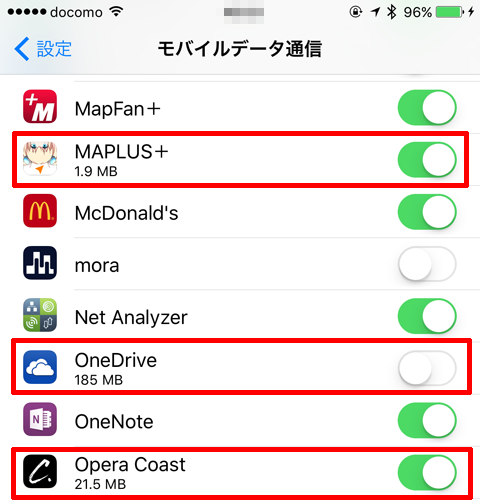
以下の設定だけは通常はやらなくても十分です。
上記以外にも、ここで制御できないアプリや、Wi-Fi環境でも勝手にLTEで通信するアプリがありますので、勝手に通信するアプリを止めるには、自宅では「モバイルデータ通信」そのものを「オフ」にします。
例えば最近のメールはプッシュ受信が使えます。プッシュ受信とはサーバーにメールが届くとメールソフトが登録したスマホのIPアドレスにメールが届いたことを通知します。
この登録するIPアドレスはモバイルデータ通信が使えるスマホではモバイルデータ通信でのIPアドレスを登録してしまいます。そのためメールが届くとWi-Fiを切断してモバイルデータ通信で通信をはじめてしまいます。
モバイルデータ通信をオフにする設定での制限は、音声通話はVoLTEが使えなくなるため高音質通話はできなくなります。
しかし、音声通話は3Gで通常通り発信も着信もできますし、SMS送受信もできます。それ以外はWi-Fiで通信しますので問題ありません。メールのプッシュ受信もモバイルデータ通信がオフだとWi-FiのIPアドレスが登録されるためプッシュ受信は問題無く行われます。
あとは外出時に「オン」、帰宅したら「オフ」と頻繁に切り替えるのが面倒ではあります。
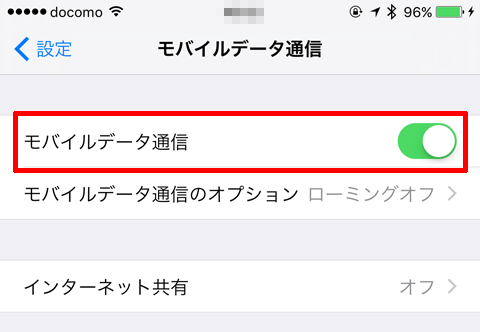
実際の使用感
速度的な問題などは、バリバリ使えば違いが出てくるでしょうが、普通に使う分には特に可もなく不可も無しです。通話は「楽天でんわ」などを使えば30秒10円です。テザリングも問題無く利用できます。
なお、無料容量から従量制に移る500MBの前、400MBを超えるとメールで警告が届きます。500MB以降は2GBまで100MBあたり100円(税抜)の従量制となります。
この従量制の部分はわざと高く設定して大量に使うユーザーが契約しないようにしているそうです。
「暇があればスマホで動画を見ているので7GBでも足りない」などと若者が話しているのを聞きましたが、何に金をかけるかは価値観の違いなので仕方ないでしょう。
0 SIM by So-netはそのようなユーザーではなく、「リテラシーの高いユーザー」に使ってもらうことを想定しているそうです。So-netへのインタビュー記事が参考になります。
(2016/6/7 追記)
3ヶ月使ってみて毎月500MBに抑えられていますが、正直、きついです。特にクラウド系のアプリを使うと勝手に同期を始めるのであっという間に数百MBを使ってしまいます。
今までにそのような動作をするアプリで確認できたのは、OneDrive、OneNote、Pocketです。画像を扱うものはやはり通信量が嵩んでいます。
画面左上の通信中の表示が表示されたまま消えない場合はすぐに調べて該当アプリの通信を切らないとダメです。
まとめ
iモード携帯を使っている時は画像表示をOFFにしてパケットを節約していました。
でも、スマートフォンを使うようになってからパケット使用量をあまり気にしなくなりました。理由は使い切れない3GBもの大容量通信契約しか無かったからです。
しかし、値段を下げずに通信容量を増やすことも限界となり、新規参入のMVNOは小容量のプランを提供してきています。これは工夫次第で通信料金を安くできるということです。
実際のところ、以前はiPod touchとモバイルルーターの組み合わせで毎日会社への行き帰りに使っても300MB程度でした。これは3Gの時代のことですが、LTEになりiPhoneを使うようになっても400MB程度です。
ここに記した設定が面倒で無いなら、0 SIM by So-netに限らず、FREETELやAEONモバイルなど自分の使用量に合わせたプランで安くあげることは可能です。
使い方は人それぞれですが無料Wi-Fiも増えていますので、月702円(税抜)でスマホを使うことは可能なのです。
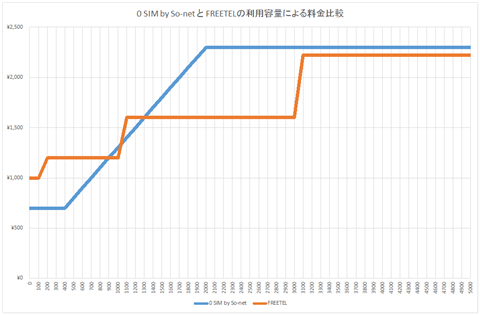
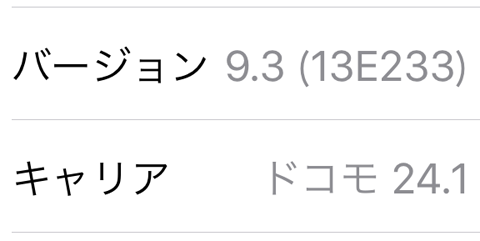

コメント